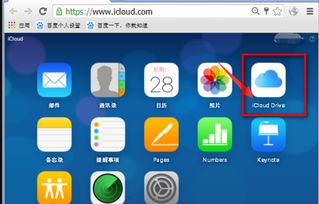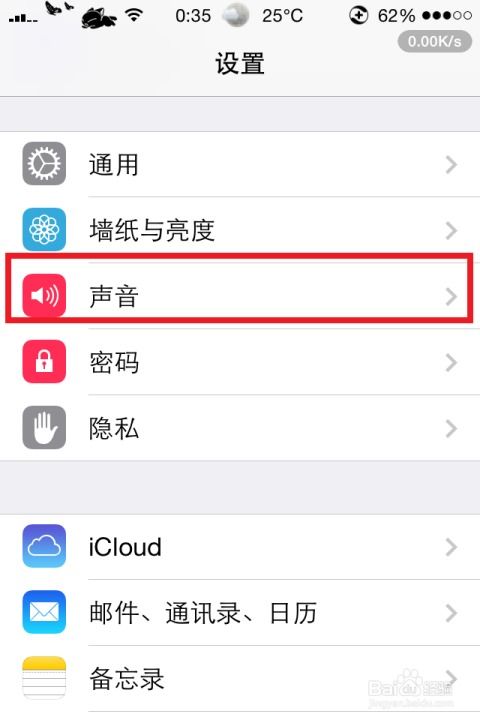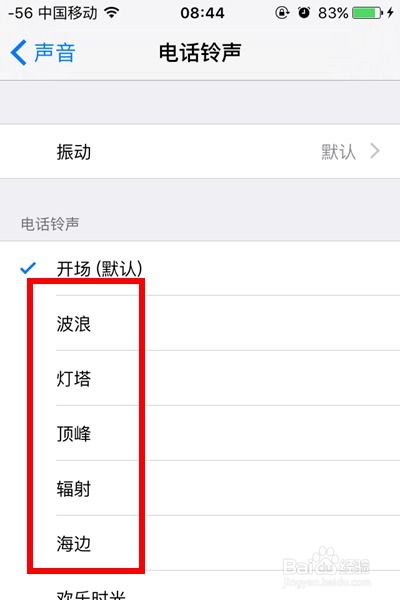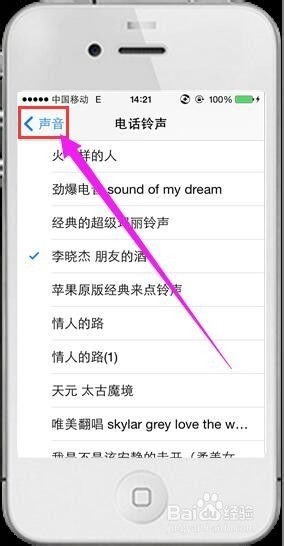苹果手机如何在不使用电脑的情况下设置自定义铃声?
苹果手机为用户提供了多种在不使用电脑的情况下设置自定义电话铃声的方法。这些方法充分利用了苹果手机自带的应用程序和第三方软件,让用户能够轻松地为手机添加个性化的铃声。

使用苹果手机自带的应用程序
方法一:通过铃声库设置

iPhone自带一个铃声库,用户可以在其中选择喜欢的铃声,并将其设置为来电铃声或其他响铃。不过,自带的铃声库选择较为有限。操作步骤如下:
1. 打开“设置”应用。
2. 点击“声音与触感”。
3. 选择需要设置的铃声模式,例如“电话铃声”,下滑选择喜欢的铃声。
方法二:通过音乐应用设置
如果希望将iPhone音乐应用中的歌曲设置为铃声,可以遵循以下步骤:
1. 在手机上打开音乐应用,选择并下载喜欢的歌曲。
2. 下载完成后,打开“设置”应用,进入“声音与触感”选项。
3. 选择需要设置的铃声模式,然后选择下载的音乐作为该模式的铃声。
利用第三方软件设置自定义铃声
方法一:使用QQ音乐等音乐软件
QQ音乐等音乐软件不仅提供丰富的音乐资源,还支持直接设置为铃声的功能。以QQ音乐为例:
1. 在QQ音乐中搜索并找到想要设置为铃声的歌曲。
2. 点击歌曲右侧的“···”进入更多设置界面,选择“设置铃声”。
3. 等待歌曲下载完毕后,裁剪需要的片段(时长需在30秒之内)。
4. 裁剪完成后,点击“设置为铃声”,并选择“拷贝到库乐队”。
5. 在库乐队界面中,长按音频文件,依次选择“共享”->“设置为铃声”。
6. 等待处理完成后,点击“将声音用作···”->“标准电话铃声”,铃声即设置成功。
方法二:利用库乐队应用
苹果手机自带的“库乐队”应用是设置铃声的好帮手。使用库乐队设置铃声的步骤如下:
1. 确保歌曲已经通过某种方式(如QQ音乐下载后拷贝)保存在手机中。
2. 打开库乐队,选择“音频文件”并导入歌曲。
3. 在编辑界面中,对歌曲进行裁剪和编辑,以满足铃声需求。
4. 编辑完成后,点击左上角的“分享”按钮,选择“铃声”并命名,即可保存到手机铃声列表中。
方法三:使用第三方铃声制作软件
App Store上有许多专门用于创建和设置铃声的第三方应用,如“Ringtone Maker”和“Ringtones for iPhone”。这些应用通常提供简单易用的操作界面,让用户可以轻松裁剪音频、添加特效,并保存为铃声。使用步骤如下:
1. 下载并安装第三方铃声制作软件。
2. 打开软件,按照指导步骤导入想要设置为铃声的歌曲。
3. 裁剪并编辑音频文件,调整至满意。
4. 将编辑后的音频文件保存为铃声,并导入手机铃声列表中。
利用手机APP直接制作铃声
方法一:使用“酷狗铃声”APP
“酷狗铃声”APP可以轻松制作个性化的铃声。具体步骤如下:
1. 在手机应用商店中下载并安装“酷狗铃声”APP。
2. 打开APP后,选择想要设置为铃声的歌曲。
3. 选择歌曲中的高潮部分或其他设定部分,裁剪并保存。
4. 裁剪完成后,将这个片段设置为铃声。
在酷狗铃声中,用户还可以进行一些额外的编辑和调整,如调整音量、添加淡入淡出等效果。
方法二:利用快捷指令和录屏功能
1. 在iPhone上使用Safari打开iCloud上的“视频转音频”快捷指令链接,点击“获取捷径”按钮。
2. 打开“快捷指令”App,添加“视频转音频”快捷指令。
3. 使用录屏功能录制正在播放的歌曲片段。
4. 在“照片”App中找到录好的视频,点击分享,选择“视频转音频”快捷指令,指定生成的音频存储位置。
5. 转换为音频文件后,打开“库乐队”App,导入音频文件并进行编辑。
6. 编辑完成后,长按音频文件,依次选择“共享”->“设置为铃声”。
利用iCloud Drive同步文件
如果已经将iPhone升级至iOS 11或更高版本,可以使用iCloud Drive来同步文件,包括设置铃声的文件。具体操作步骤如下:
1. 在电脑中下载想要设置为铃声的歌曲,将其上传至iCloud Drive文件夹中。
2. 在iPhone中使用“文件”App打开iCloud Drive文件夹,找到上传的歌曲文件。
3. 打开文件后,可以对其进行裁剪和调整。
4. 在“文件”App中将编辑好的铃声保存到本地。
5. 最后,将保存的铃声文件导入到“库乐队”或相应的铃声设置页面中,完成铃声的设置。
利用Apple Music自定义闹铃
如果订阅了Apple Music,
- 上一篇: 原神解密:曲径通幽处该如何通过?
- 下一篇: 掌握英雄联盟更新动态,一键查询维护时长秘籍!
-
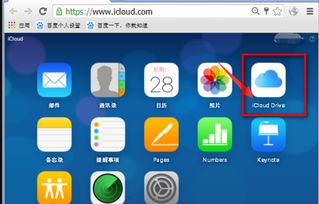 无电脑设置苹果设备铃声的方法资讯攻略11-22
无电脑设置苹果设备铃声的方法资讯攻略11-22 -
 苹果iPhone 4s设置自定义铃声教程资讯攻略11-29
苹果iPhone 4s设置自定义铃声教程资讯攻略11-29 -
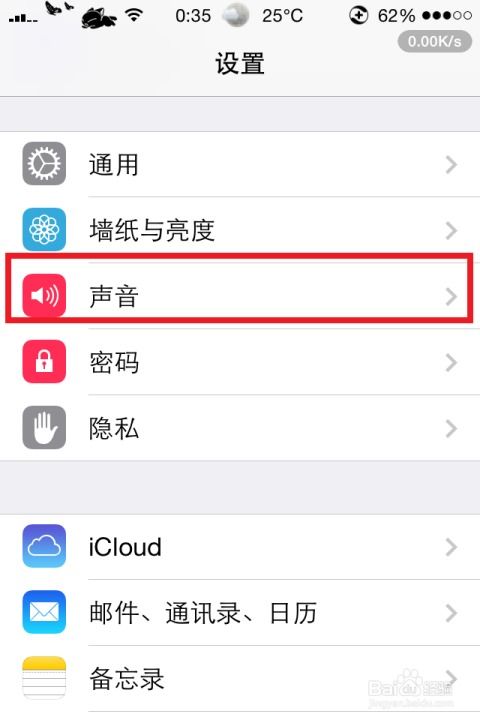 苹果4S手机如何下载自定义铃声资讯攻略11-04
苹果4S手机如何下载自定义铃声资讯攻略11-04 -
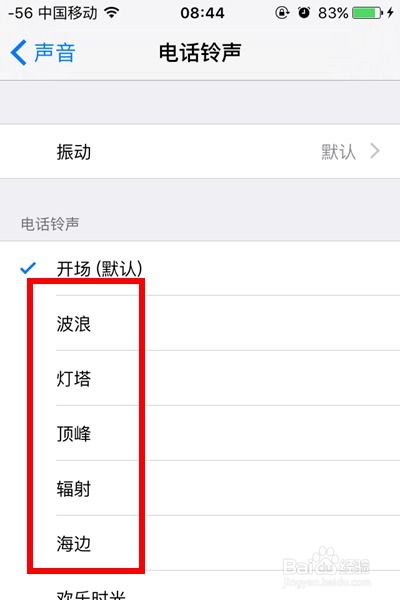 苹果手机铃声如何设置?资讯攻略11-17
苹果手机铃声如何设置?资讯攻略11-17 -
 如何用iTunes为iPhone8/10设置自定义铃声?资讯攻略11-15
如何用iTunes为iPhone8/10设置自定义铃声?资讯攻略11-15 -
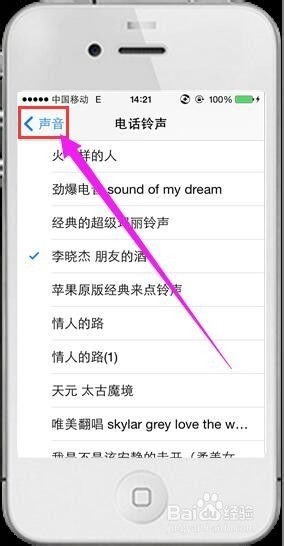 苹果手机4S如何设置铃声?资讯攻略11-02
苹果手机4S如何设置铃声?资讯攻略11-02